|
Deze les is geschreven en
gemaakt in Psp X13 maar kan ook gemaakt worden in psp 9. |
|
Het kan zijn dat bij een ander
programma de instellingen zoals |
|
Lettertype grote en andere
instellingen iets afwijkt. |
| |
| |
|
De tubes die ik
gebruikt heb zijn van:
|
|
Cris Ortega, en de
achtergrond is volledig door mij zelf Elly/Daysan gemaakt, |
|
de tube van deze
achtergrond is ook door mijzelf Elly/Daysan gemaakt |
|
De Selectie's zijn ook door
mijzelf gemaakt |
|
|
|
|
|
Dank
je wel dat ik jouw tubes mag gebruiken. |
|
|
|
|
|
Heb respect voor de tube makers en laat ze in originele staat. |
| |
|
Benodigdheden voor deze les. |
Materialen kan je
.gif) ophalen. ophalen. |
|
|
|
Zet de Selectie's in je map Selectie's van psp |
| |
| |
|
Deze filter heb je nodig: |
|
Filter Graphics-Plus-Cross-shadow |
|
De Filter
kan
Hier je ophalen |
| |
| |
|
Open voor je aan het lesje
begint altijd alle tubes. |
|
Doe bij iedere tube shift D, dan
heb je een kopie, |
|
En sluit de originele, zo blijft
de originele in goede staat, |
|
voor het geval dat er iets fout
gaat. |
|
Doe dit altijd bij ieder lesje. |
| |
| |
|
 |
| |
| |
|
01-Open
een nieuwe transparante afbeelding 800- 650.
|
|
02-Selectie's-alles selecteren |
|
03-Open de achtergrond EllyD |
|
04-Bewerken-KopiŽren,
activeer je
transparante
afbeelding |
|
05-Bewerken-Plakken
in selectie |
|
06-Aanpassen-scherpte-verscherpen |
|
07-Selectie's-niets
selecteren |
|
08-Open de tube
Image57 tubet by
josianne Cris Ortega |
|
09-Bewerken-KopiŽren,
activeer je
afbeelding |
|
10-Bewerken-Plakken
als nieuwe laag |
|
11-Effecten-afbeeldings
effecten-verschuiving,
instelling zie print |
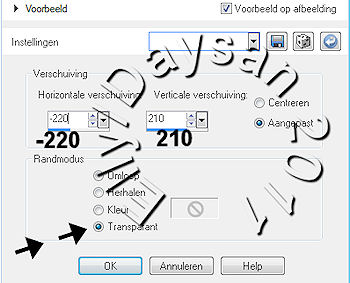 |
|
12-Zet in je
lagenpalet de
dekking op: 50 |
|
13-Aanpassen-Scherpte-verscherpen |
|
14-Activeer de
onderste laag in je
lagenpalet |
|
15-Activeer je
selectie gereedschap
lasso, instelling
zie print |
 |
|
16-Selecteer met je
lasso het middelste
figuur aan de
linkerkant, zie
print |
 |
|
17-Lagen- nieuwe
rasterlaag |
|
18-Open de tube
JB-Ortega
Spider-Soul |
|
19-Afbeelding-Spiegelen |
|
20-Bewerken-KopiŽren,
activeer je
afbeelding |
|
21-Bewerken-Plakken
in selectie |
|
22-Aanpassen-Scherpte-verscherpen |
|
23-Selectie's-niets
selecteren |
|
Het ziet er nu zo
uit, zie print |
 |
|
24-Open weer je tube
JB-Ortega
Spider-Soul |
|
25-Bewerken-KopiŽren,
activeer je
afbeelding |
|
26-Activeer de
bovenste laag in je
lagenpalet |
|
27-Bewerken-Plakken
als nieuwe laag [ de
tube zat nog in het
geheugen] |
|
28-Schuif hem met je
verplaatsings
gereedschap rechts
onder in de hoek,
zie print |
 |
|
29-Effecten-3D
effecten-slagschaduw,
instelling zie print |
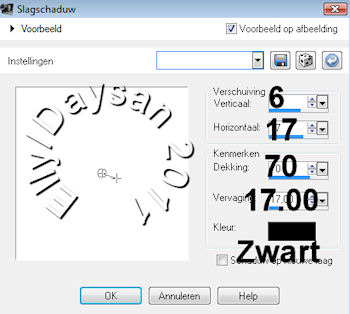 |
|
30-we gaan nog een
slagschaduw doen,
maar met een andere
instelling, zie
print |
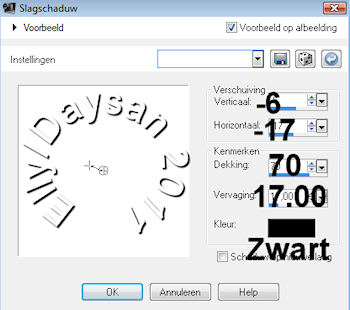 |
|
31-Lagen-nieuwe
rasterlaag |
|
Wij gaan nu met de
selectie werken,
maar als de selectie
niet werkt, open hem
in je psp |
|
Dan heb ik er nog
een uitleg bij
gedaan bij de
materialen, hoe je
hem wel werkend kan
krijgen |
|
Volg deze uitleg
goed op, en de
selectie werkt in
alle psp progjes |
|
32-Selecties-Laden/opslaan
van schijf, zie
print |
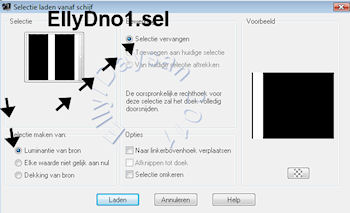 |
|
33-Open de tube
Pilaar EllyD |
|
34-Bewerken-KopiŽren,
activeer je
afbeelding |
|
35-Lagen-nieuwe
rasterlaag |
|
36-Bewerken-Plakken
in selectie |
|
37-Selectie's-niets
selecteren |
|
38-Effecten-3D
effecten-Slagschaduw
instelling zie print |
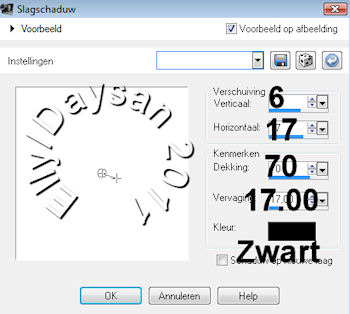 |
|
39- Weer slagschaduw
maar dan met een
andere instelling,
zie print |
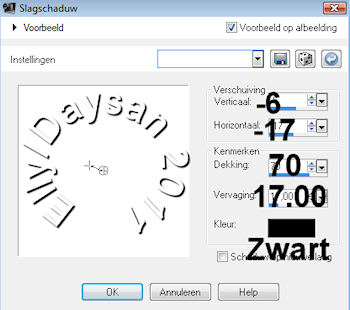 |
|
40-Lagen-nieuwe
rasterlaag |
|
41-Selecties-Laden/opslaan
van schijf, zie
print |
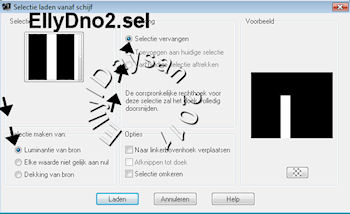 |
|
42-Bewerken-Plakken
in selectie [ pilaar
zit nog in het
geheugen] |
|
43-Selectie's-niets
selecteren |
|
44-Effecten-3D
effecten-Slagschaduw
instelling zie print |
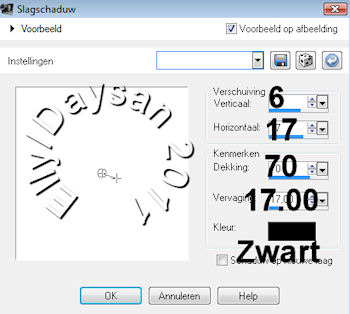 |
|
45-Weer slagschaduw
maar dan met een
andere instelling,
zie print |
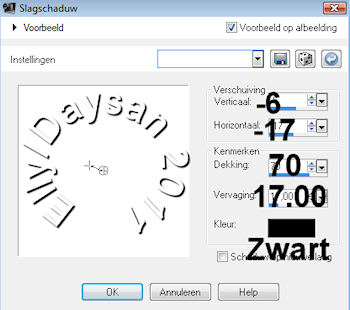 |
|
46-Het ziet er nu zo
uit, zie print |
 |
|
47-Activeer de
onderste laag in je
lagen palet |
|
48-Effecten-insteekfilters-Graphics Plus-Cross shadow |
|
Instelling zie print |
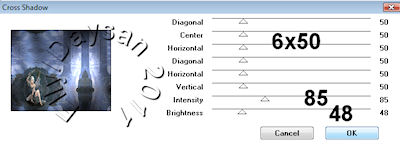 |
|
49-Activeer weer
de bovenste laag in
je lagenpalet |
|
50-Lagen-samenvoegen-alle
lagen samenvoegen |
|
51-Zet in je
kleurenpalet de
voorgrond kleur op
#7b88ae |
|
en je achtergrond
kleur op #3d475c |
|
52-Afbeelding-randen
toevoegen 2 pixels
symmetrisch, met je
voorgrond kleur,zie
print |
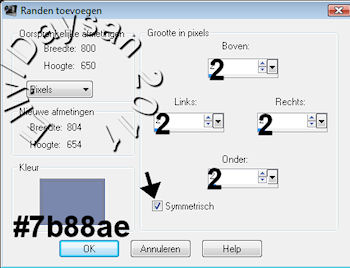 |
|
53-Afbeelding-randen
toevoegen 50 pixels
symmetrisch, met je
achtergrond
kleur,zie print |
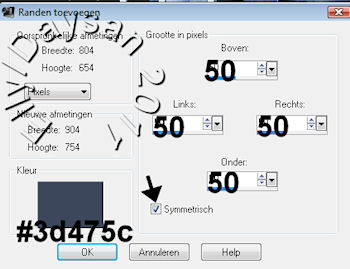 |
|
54-Maak in je
kleuren palet, van
je voorgrond kleur
een verloop, zie
print |
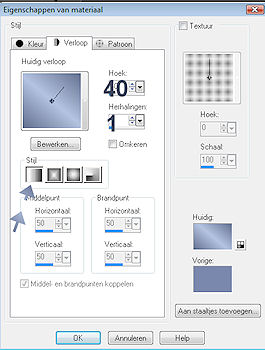 |
|
55-Activeer je
selectie gereedschap
toverstaf, en
selecteer de rand
van 50 pixels,
|
|
insteling toverstaf
zie print |
 |
|
56- Lagen-nieuwe
rasterlaag |
|
57-Vul de selectie
in de rand met je
verloop |
|
58-Effecten-textuur
effecten-textuur,
Plantbladeren en
voorgrond kleur, zie
print |
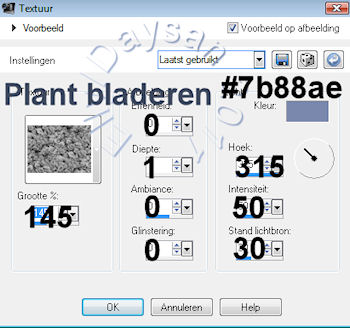 |
|
59-Selecties-Omkeren |
|
60-Effecten-3D
effecten-Slagschaduw
instelling zie print |
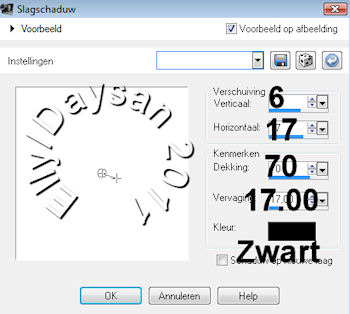 |
|
61-Weer slagschaduw
maar dan met een
andere instelling,
zie print |
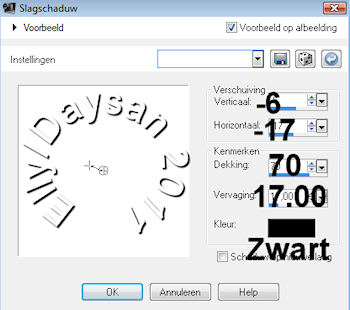 |
|
62-Selectie's-niets
selecteren |
|
63-Afbeelding-randen
toevoegen 2 pixels
symmetrisch, met je
voorgrond kleur,zie
print |
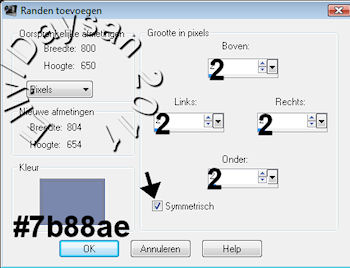 |
|
64-Activeer je tekst
gereedschap,
instelling zie print |
 |
|
Zoals jullie zien
heb ik 4YeOstamp
gebruikt grootte 20
met de
voorgrondkleur
#7b88ae |
|
je kan gewoon ook
een andere font
gebruiken als je
deze niet hebt |
|
65-Schrijf het
woordje Strange |
|
66-Zet in je
lagenpalet de vector
laag om in
rasterlaag |
|
67-Schrijf nu het
woordje Brunch
[betekend bos, dus
samen geheimzinig
bos] |
|
68-Zet in je
lagenpalet de vector
laag om in
rasterlaag |
|
69-Schuif de tekst
met je verplaatsings
gereedschap op zijn
plaats, zie boven
voorbeeld |
|
70-Lagen-nieuwe
rasterlaag |
|
71-Plaats je
watermerk op de
afbeelding |
|
72Lagen -samenvoegen-alle
lagen samenvoegen |
|
73-Afbeelding-formaat
wijzigen
600 pixels langste zijde,
|
|
ik gebruik intelligent dit is een nieuwe resolutie. |
|
74-Ga naar
bestandóexporteren, sla het op als JPEG,
|
|
en geef de afbeelding een
naam. |
| |
| |
| |
| |
| |
|
Het lesje is klaar |
|
Ik hoop dat je het een leuke les
vond. |
| |
|
|
|
Dit lesje is Geregistreerd
bij U.T.R |
|
 |
| |
| |
| |
|
Hier de
uitwerkingen die mijn testers gemaakt hebben, |
|
met hun
eigen tubes. |
| |
|
Elou |
|
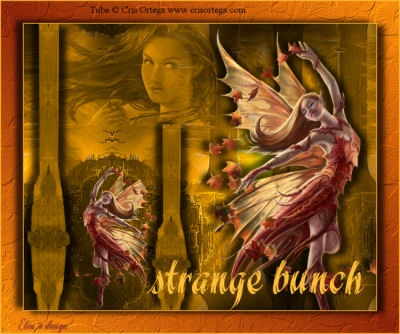 |
|
Claudia |
|
 |
|
Tooske |
|
 |
|
Vivianne |
|
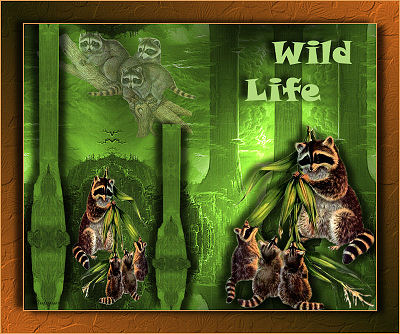 |
|
Liliane |
|
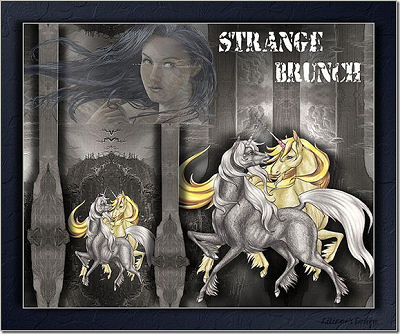 |
|
Martine |
|
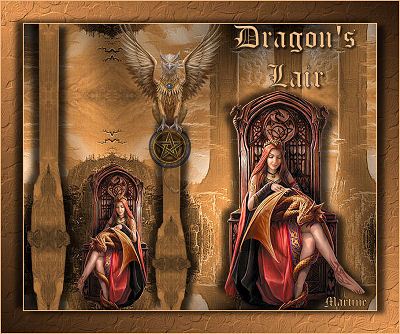 |
|
Nel/Misspluis |
|
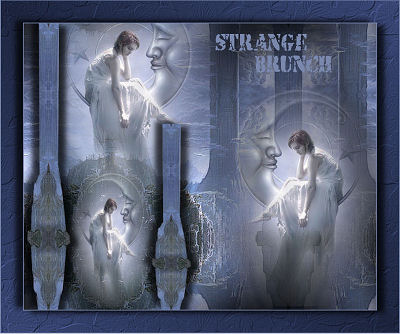 |
| |
| |
| |
| |
| |
|
Nieuwe regels voor
registratie |
| |
|
Ik heb de tubes bij
dit lesje toegevoegd |
|
De nieuwe regels
zijn: dat we op de
crea de coppy
rechten van de
artiest |
|
horen te plaatsen op
onze crea |
|
Hier moet ik
speciaal toestemming
voor vragen bij de
artiest |
|
En dat mag, mits de
coppy rechten op de
crea komen te staan |
|
Dus als jullie de
tubes van de
meisjes
bij deze les
gebruiken, dan graag
ook de |
|
coppy rechten op de
crea plaatsen |
|
De coppy heb ik als
psp bestand bij de
materialen gevoegd |
|
Die hoeven jullie
alleen als nieuwe
laag te plakken op
de crea ergens
onderaan |
| |
|
Ik moet jullie
op de hoogte
houden van de nieuwe
regels |
|
Helaas is niet
anders |
|
|
| |
|
|
|
 |
| |
| |
| |
| |
|
 |
| |
| |
|
 |